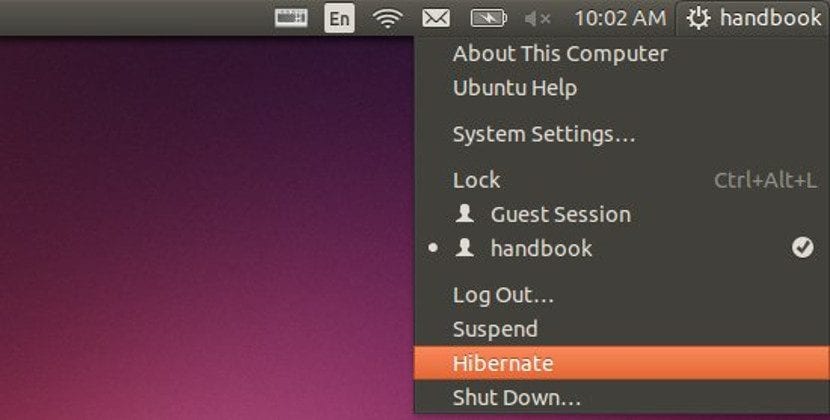
Wielu z was powie mi, że technologia hibernacji nie jest czymś nowym, ale jest w centrum wielu artykułów i publikacji ze względu na niedawne problemy, które mają ostatnio z hibernacją zarówno zastrzeżone systemy i dystrybucje, jak i użytkownicy.
Tutaj nie będziemy rozmawiać o problemach, jakie ma Windows 10 z hibernacją, ale porozmawiamy o tym narzędziu w głównych dystrybucjach Gnu / Linux, a także o jego różnicach w odniesieniu do innych sposobów wyłączania lub zawieszania komputera, a tym samym wiedzieć co jest najlepszą opcją, jaką mamy w każdej sytuacji.
Nie będziemy wspominać o wszystkich dystrybucjach, które są obecnie dostępne dla wszystkich, ale porozmawiamy o nich hibernacja w głównych dystrybucjach Gnu / Linux które obecnie istnieją.
Najpierw musimy wiedzieć, czym jest hibernacja, a czym nie. Hibernacja jest proces systemu operacyjnego, w którym wszystkie dane, usługi i ustawienia, z których korzystamy, są „zamrażane” w celu wyłączenia komputera i zacznij od nowa tak, jak było.
Zatem hibernacja nie oznacza pozostawienia dokumentów i plików w stanie, w jakim były, gdy wyłączyliśmy komputer w celu ich ponownego użycia, ani nie oznacza zawieszenia komputera. Jest nieco szybszy niż ten pierwszy i tańszy niż drugi.
Co to jest zawieszenie?
Zawieś drużynę lub wejdź w trybie uśpienia oznacza, że system operacyjny tworzy obraz na żywo całego systemu (w tym dane osobowe) i wysyła go do barana lub ulotna pamięć komputera w celu wyłączenia pozostałych komponentów, ale pamięć RAM i płyta główna nadal działają, chociaż w wolniejszym tempie.
Zasypianie oznacza, że sprzęt nadal zużywa energię, chociaż nie jest w pełni sprawny i zostanie ponownie aktywowany za pomocą gestu klawisza lub myszy lub po prostu przez podniesienie pokrywy w przypadku laptopów.
Ta metoda jest bardzo przydatna w komputerach, które mają więcej niż 2 GB pamięci RAM i mało pamięci wewnętrznej na dysku twardym (na przykład, ponieważ jest to dysk SSD).
Co to jest ponowne uruchomienie z otwartymi dokumentami?
Systemy operacyjne, takie jak MacOS, mają funkcję hybrydową, która Zakłada zamknięcie systemu operacyjnego, ale po ponownym włączeniu system operacyjny otwiera najnowsze aplikacje które zostały zamknięte lub niektóre dokumenty.
Jest to praktyczne dla wielu, więc wiele dystrybucji Gnu / Linuksa robi to samo. Jednak ta opcja nadal polega na ponownym uruchomieniu lub prostym wyłączeniu komputera, z późniejszym początkowym ładowaniem procesów i ustawień, które jest wykonywane przy każdym uruchomieniu, co możemy zrobić ręcznie, ale może spowolnić uruchamianie systemu operacyjnego.
Więc co to jest hibernacja?
Hibernacja to proces, w którym tworzony jest obraz na żywo bieżącego systemu, ale nie jest on zapisywany w pamięci RAM, ale w pamięci wymiany lub pamięć wymiany dysku twardego. Oznacza to, że na dysku i dlatego można go wyłączyć bez usuwania informacji.
Oznacza to, że komputer można wyłączyć, ponieważ nie ma nic w pamięci RAM, pamięci ulotnej, ale obciążenie systemu nie jest tak długie, jak na starcie systemu operacyjnego, ponieważ obraz jest używany.
Wszystkie informacje o systemie są zrzucane w jednym pliku, czyli w pliku, który jest ładowany, a zatem również będziemy potrzebować dysku twardego o dużej pojemności, aby móc korzystać z hibernacji bez żadnego problemu.
Czy mogę mieć funkcję hibernacji w GNU / Linux?
Możemy mieć tylko tę funkcję jeśli jądro Linuksa naprawdę to obsługuje. Należy o tym pamiętać, ponieważ jeśli chcemy użyć skompilowanego przez nas jądra, musimy aktywować tę funkcję, w przeciwnym razie zabraknie nam tej funkcjonalności i nie będziemy mogli aktywować hibernacji.
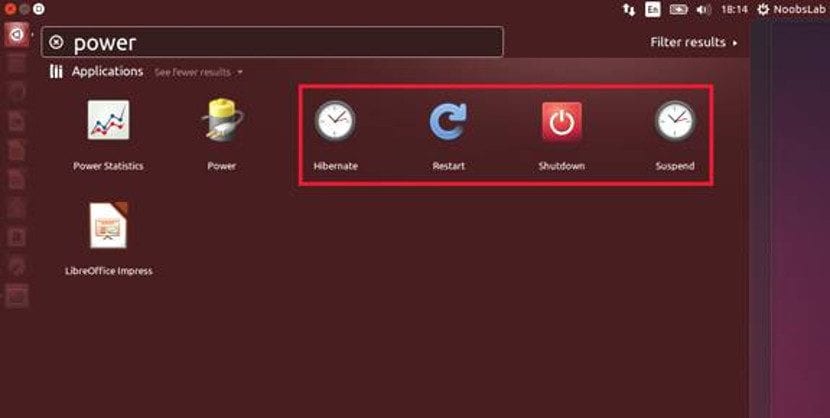
Jednak najczęściej używa się jądra oferowanego przez dystrybucję, wersji, w której włączona jest funkcja hibernacji oraz inne funkcje i sterowniki. Więc normalną rzeczą jest to, że w naszym komputerze z Gnu / Linux jest obecna hibernacja.
Jak aktywować hibernację w mojej dystrybucji Gnu / Linux?
Jak powiedzieliśmy, hibernacja jest obecna we wszystkich dystrybucjach Gnu / Linuksa (przynajmniej w większości). Oznacza to, że po prostu przejdź do menu wyłączania na naszym pulpicie, a znajdziemy opcję hibernacji, wraz z zamykaniem, ponownym uruchamianiem, zawieszaniem i wylogowywaniem. Gdy jesteśmy w trybie hibernacji, wystarczy nacisnąć przycisk zasilania, aby ponownie aktywować system.
Jeśli chcemy użyć tej funkcji za pomocą polecenia terminala, musimy najpierw zainstalować narzędzia pm-utils, coś, co na pewno tam będzie. Ale jeśli mamy jakiekolwiek komunikaty o błędach, możemy nie mieć zainstalowanych tych narzędzi, które można znaleźć we wszystkich oficjalnych repozytoriach dystrybucji. Zatem jeśli mamy te narzędzia, aby wejść w stan hibernacji musimy użyć następującego polecenia:
sudo pm-hibernate
Jeśli mamy dystrybucję opartą na plikach w ArchLinux lub wywodząc się z niego, musimy tylko napisać:
hibernate -F /etc/hibernate/ususpend-disk.conf
W przypadku używania OpenSUSEmusimy użyć następującego polecenia:
systemctl hibernate
Jeśli jesteśmy bardziej ryzykowni i mamy dystrybucję, która jest oparta lub jest Gentoopolecenie wygląda następująco:
pm-hibernate
To jest ogólna zasada, ale są pewne wyjątki, takie jak Ubuntu.
Jak włączyć hibernację w Ubuntu
Chociaż Ubuntu pozwala systemowi przejść w stan hibernacji w swoim jądrze, ta opcja nie jest domyślnie włączona w dystrybucji i musimy go sami aktywować. Ale można to rozwiązać w bardzo prosty sposób.
Najpierw musimy utworzyć plik tekstowy za pomocą gedit i wpisać w nim:
[Re-enable hibernate by default in upower] Identity=unix-user:* Action=org.freedesktop.upower.hibernate ResultActive=yes [Re-enable hibernate by default in logind] Identity=unix-user:* Action=org.freedesktop.login1.hibernate;org.freedesktop.login1.hibernate-multiple-sessions ResultActive=yes
Zapiszemy ten plik pod następującą nazwą:
com.ubuntu.enable-hibernate.pkla
Teraz musimy otworzyć naszego menedżera plików z uprawnieniami administratora i wkleić utworzony przez nas plik w następującym folderze:
/etc/polkit-1/localauthority/50-local.d
Po wklejeniu pliku zamykamy wszystkie okna i ponownie uruchamiamy system operacyjny, aby zastosować odpowiednie zmiany. A po restarcie systemu zobaczymy jak opcja tej funkcji Jest teraz dostępny w menu pulpitu naszego Ubuntu a nie tylko przez terminal.
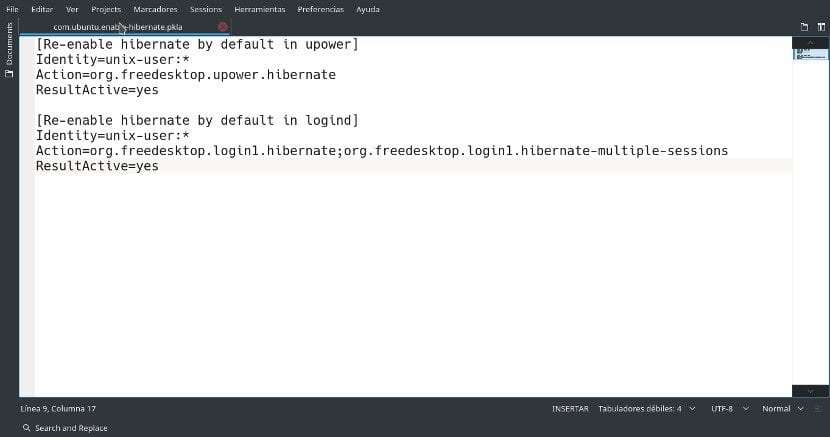
Wniosek dotyczący hibernacji
Hibernacja jest generalnie bardziej przyjazna dla środowiska niż sen, ale musimy wziąć pod uwagę nasze potrzeby. Jeśli potrzebujemy szybkiego startu, najszybszą opcją ze wszystkich jest zawieszenie.
Jeśli z drugiej strony chcemy oszczędzać energię i zasoby, najlepszym rozwiązaniem jest ponowne uruchomienie z otwarciem dokumentów. Ale jeśli wręcz przeciwnie, nie mamy problemów z zasobami, ale nie chcemy marnować energii, hibernacja jest najlepszą opcją i dlatego zwykle najlepiej nadaje się do nowoczesnego sprzętu gdzie nie ma ograniczeń co do miejsca na dysku twardym, ale występują problemy z baterią.
Nagle przychodzi mi na myśl artykuł / dyskusja, nie pamiętam, gdzie go przeczytałem, w którym powiedziano, że wymiana nie jest już konieczna, jeśli mamy więcej niż 8 GB pamięci RAM. Ale jeśli weźmiemy pod uwagę opcje takie jak hibernacja, bez względu na to, ile mamy pamięci RAM, nie ma więcej nosów niż posiadanie partycji wymiany tak lub tak, a także powód, dla którego zaleca się, aby jej rozmiar był przynajmniej taki pamięci RAM.
Wiem, że odpowiadam na komentarz sprzed 2 lat, ale to dlatego, że nikt w komentarzach ani w artykule nie wskazał, że plik, w którym zapisuje się hibernację i zamianę, to różne niezwiązane ze sobą rzeczy, choć z niewielkim podobieństwem. Idealnie bez wymiany i hibernacji nie ma wpływu.
I tak, zamiana w przypadku użytkownika nie ma już sensu (z wyjątkiem zawsze super nietypowych). Zamiana była środkiem łagodzącym, gdy w systemie zabrakło wolnego pamięci RAM. Mam 4 GB pamięci RAM i rzadko przekraczam 1,5 GB. Więc w moim przypadku nie ma to sensu. Innym problemem byłoby, gdybym zawsze był bliski wyczerpania wolnego pamięci RAM. Na tym przykładzie każdy może już wiedzieć, czy potrzebuje zamiany, czy nie.
Artykuł jest dobry, obszerny i wystarczająco wyjaśniony, ale - proszę - uważaj na błędy ortograficzne. Pismo nie jest już przydatne, jeśli „czego” nie wiesz, na przykład, jeśli jest to pytanie lub koniunkcja.
Dobry artykuł. Dziękuję Ci.
dobra publikacja i przydatne
bardzo dobra publikacja i przydatna
Pozdrowienia.
Jak zaplanować automatyczną hibernację na określony czas? Aby zaplanować zaplanowane wyłączenie, na przykład o 23:00, byłoby to shutdown -h 23:05, ale
Jak by wyglądało zaplanowanie hibernacji?
Pozdrowienia.
Próbowałeś z pm-hibernate -h 23:05
No cóż, mam Ubuntu 20.04 i jestem nowy na tym świecie, chciałem włączyć hibernację w systemie i wykonałem wszystkie kroki jak wskazano w artykule ale u mnie to nie zadziałało. :(
Świetny artykuł, rozwiązałem problem polegający na tym, że komputer wyłączał się całkowicie, gdy się rozładował. Ale ponieważ wykonałem wskazaną procedurę, po osiągnięciu stanu krytycznego bateria przechodzi w stan hibernacji. Dodatkowo włączam funkcję hibernacji zarówno na przycisku wyłączania, jak i przy zamykaniu pokrywy. Dziękuję Ci.